|
Vođena podrška u pregledaču može da pruži digitalna rešenja za probleme sa sistemom Office |
Kada slučajno izbrišete stavku iz Outlook poštanskog sandučeta, često možete da je oporavite. Prvo mesto gde treba da pogledate jeste fascikla Izbrisane stavke ili Smeće . Potražite željenu stavku, kliknite desnim tasterom miša na nju, a zatim izaberite stavku Premesti > drugu fasciklu. Ako tamo ne možete da pronađete stavku, sledeći koraci zavise od tipa naloga e-pošte koji imate u sistemu Outlook.
Ako lista fascikli sadrži fasciklu Izbrisane stavke, pratite korake u sledećem odeljku da biste oporavili izbrisane e-poruke, zakazane obaveze, događaje, kontakte i zadatke koji su uklonjeni iz fascikle "Izbrisane stavke".
Ako vaša lista fascikli sadrži fasciklu Korpa za otpatke, možete da vratite stavke iz fascikle Korpa za otpatke u druge fascikle. Međutim, ne možete da oporavite stavke koje su izbrisane iz fascikle "Smeće".
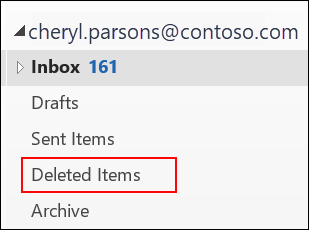
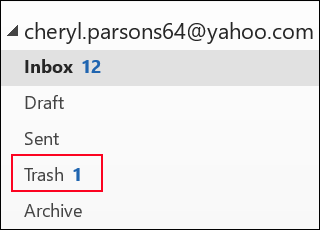
Treba da oporavite izbrisanu fasciklu u Outlook 2013, Outlook 2016 ili Outlook za Microsoft 365 ? Izbrisanu fasciklu (zajedno sa svim njenim porukama) možete da oporavite ako se ona i dalje nalazi u fascikli "Izbrisane stavke".
Da biste oporavili fasciklu, pronađite je u fascikli "Izbrisane stavke" i vratite je na odgovarajuću lokaciju na listi fascikli.
Ne možete da oporavite fasciklu koja je trajno izbrisana. Međutim, možete da koristite korake u ovoj temi da biste oporavili poruke iz fascikle koju ste izbrisali.
Oporavak stavke koja se više ne nalazi u fascikli „Izbrisane stavke“
Ako ne možete da pronađete stavku u fascikli " Izbrisane stavke", sledeće mesto gde treba da pogledate jeste fascikla "Stavke koje mogu da se oporave ". Ovo je skrivena fascikla i ona predstavlja mesto gde se stavke premeštaju kada uradite neku od sledećih stvari:
-
Izbrišite stavku iz fascikle "Izbrisane stavke ".
-
Ispraznite fasciklu "Izbrisane stavke ".
-
Trajno izbrišite stavku iz prijemnog poštanskog sandučeta ili iz druge fascikle tako što ćete je izabrati i pritisnuti kombinaciju tastera Shift+Delete.
Pogledajte ovaj video ili pratite korake u ovom odeljku da biste oporavili stavke iz fascikle "Stavke koje mogu da se oporave ".

-
Uverite se da ste na mreži i povezani sa serverom pošte.
-
U Outlook, idite na listu fascikli e-pošte, a zatim izaberite stavku Izbrisane stavke.
Važno: Ako ne vidite fasciklu Izbrisane stavke, ali umesto toga vidite fasciklu Korpa za otpatke, nalog ne podržava oporavljanje stavke koja se više ne nalazi u fascikli "Izbrisane stavke".
-
Na kartici Početak izaberite stavku Oporavi izbrisane stavke sa servera.
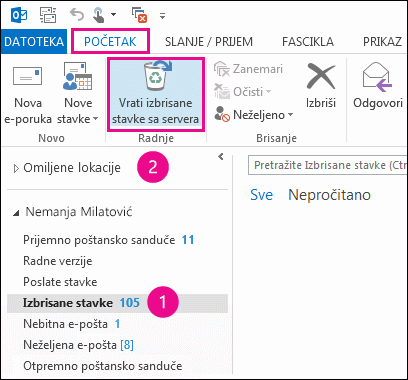
Važno: Ako u meniju ne postoji komanda Oporavi izbrisane stavke, nalog ne podržava oporavljanje stavke koja se više ne nalazi u fascikli " Izbrisane stavke ".
-
Izaberite stavke koje želite da oporavite, izaberite vrati izabrane stavke u prethodno stanje, a zatim kliknite na dugme U redu.
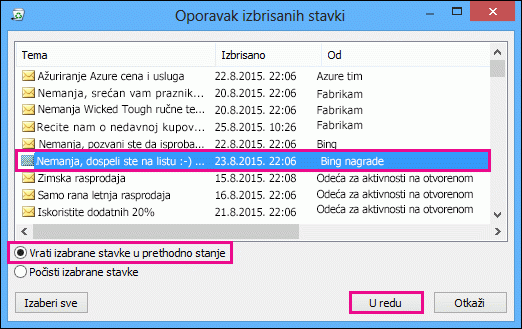
-
Ako niste mogli da pronađete izbrisanu stavku u prozoru Oporavak izbrisanih stavki, obratite se administratoru. Možda će moći da koriste centar za e-otkrivanje da bi pronašli poruku.
Gde odlaze spasene stavke? Kada oporavite stavke iz fascikle "Stavke koje mogu da se oporave", one se premeštaju u fasciklu "Izbrisane stavke ". Kada oporavite stavku, možete je pronaći u fascikli "Izbrisane stavke", a zatim je možete premestiti u drugu fasciklu.
-
Da biste lakše pronašli određenu stavku u prozoru Oporavak izbrisanih stavki, izaberite zaglavlje kolone Tema , Izbrisano uključeno ili Od da biste sortirali stavke po toj koloni.
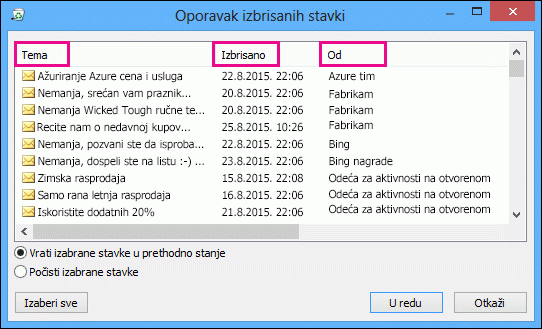
Imajte na umu da datum Izbrisano dana navodi kada su stavke trajno izbrisane (pomoću kombinacije tastera Shift+Delete) ili kada su uklonjene iz fascikle "Izbrisane stavke".
-
Sve stavke u fascikli "Stavke koje mogu da se oporave" – uključujući kontakte, kalendarske stavke i zadatke – predstavljene su istom ikonom koverte.
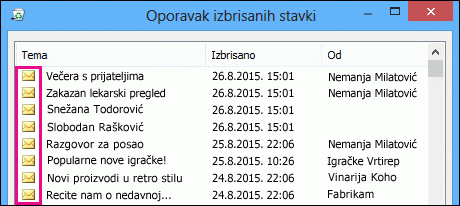
-
Ako tražite kontakt, sortirajte po koloni Tema, a zatim potražite ime osobe. Možete i da sortirate po koloni Od da biste potražili prazne stavke. To je zato što kontakti nemaju polje "Od ".
-
Ako tražite zakazanu obavezu kalendara ili zadatak, sortirajte po koloni Od, a zatim potražite svoje ime.
-
Da biste oporavili više stavki, pritisnite taster CTRL dok birate svaku stavku, a zatim izaberite vrati izabrane stavke u prethodno stanje. Možete i da oporavite više susednih stavki tako što ćete izabrati prvu stavku, držati pritisnut taster Shift , a zatim izabrati poslednju stavku koju želite da oporavite.
-
Administrator je možda naveo koliko dugo su stavke u fascikli "Stavke koje mogu da se oporave" dostupne za oporavak. Na primer, možda postoje smernice koje brišu sve što se u fascikli „Izbrisane stavke“ nalazi 30 dana i druge smernice koje vam omogućavaju da u narednih 14 dana oporavite stavke iz fascikle „Stavke koje mogu da se oporave“.
Kada period oporavka istekne, administrator će možda i dalje moći da oporavi stavku. Ako ne možete da pronađete stavku u fascikli "Stavke koje mogu da se oporave", pitajte administratora da li je moguće oporaviti. Ako nijedno od vas ne može da pronađe stavku, verovatno je trajno izbrisana iz poštanskog sandučeta i nije je moguće oporaviti. -
Kada izbrišete više Outlook stavki, možete da ih vidite navedene u fascikli Izbrisane stavke . Ako morate da oporavite stavke, možete da ih vratite samo u sledeće fascikle.
Stavka
Fascikla
Pozivi za sastanak (IPM). Schedule.Meeting.Request)
Kalendar
Zakazane obaveze (IPM). Stavke zakazane obaveze)
Kalendar
E-poruke (IPM). Napomena)
Pošta
Kontakti (IPM). Kontakt)
Kontakti
Svaka od ovih fascikli predstavlja određenu klasu poruke. Kada izaberete više stavki, a zatim počnete da ih premeštate, Outlook kreira novu Outlook koja je specifična za klasu poruke odredišne fascikle. Sve izabrane stavke koje premeštate dodeljene su novoj stavci.
Da li su vam potrebna uputstva za drugu verziju Outlook ?
|
Ovaj članak je za Outlook za Microsoft 365, Outlook 2016, Outlook 2013 i 2010 za Windows. Koristite nešto drugo? |










